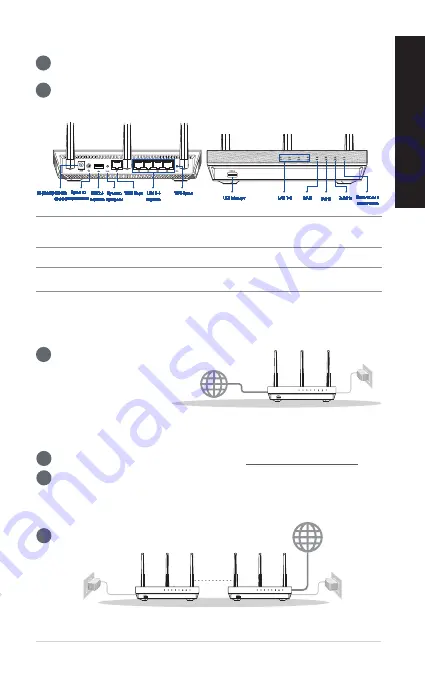
11
Бъ
лг
арски
1
Свържете захранващия адаптер към захранващото гнездо на рутера и натиснете power
бутона (захранване).
2
LED индикаторите за честотните ленти от 2.4GHz/5GHz ще светнат, когато Вашият рутер
е свързан.
Обща информация за рутера
Обяснения на бутоните
Обяснения на LED индикаторите
БУТОН RESET (НУЛИРАНЕ)
:
Нулира системата като връща фабричните настройки
по подразбиране.
WAN ПОРТ
:
Това е портът, в който свързвате модем чрез мрежов кабел.
LAN ПОРТ 1-4
:
Тези портове (4,3,2,1) свързват рутера към локалните компютри чрез
кабел.
Power
(DC-IN) port
Power
switch
USB
2.0 port
Reset
button
WAN
port
LAN
port 1-4
WPS
button
USB3.0 port
LAN 1-4 WAN 5GHz 2.4GHz Power
Бутон на
захранването
Бутон за
нулиране
WAN Порт LAN 1-4
портове
WPS бутон
USB 2.0
портове
Порт захранване
(DC-IN)
Включване и
изключване
USB 3.0 порт
LAN 1-4
WAN
5GHz
2.4GHz
Подготовка за инсталиране на самостоятелен рутер
01
ПРЕДИ ИНСТАЛИРАНЕ
1
Отидете на
СТЪПКИ ЗА ИНСТАЛИРАНЕ НА ЕДИН РУТЕР
.
ИНСТАЛИРАНЕ НА ЕДИН РУТЕР
Подготовка за инсталиране на AiMesh Wi-Fi система
02
1
Два (2) ASUS рутера (модели, поддържащи AiMesh https://www.asus.com/AiMesh/).
2
Задайте единия като AiMesh рутер, а другия като AiMesh възел.
** Ако имате няколко AiMesh рутера, препоръчваме Ви да използвате
рутера с най-високи характеристики като AiMesh рутер, а останалите
като AiMesh възли.
3
Отидете на
СТЪПКИ ЗА ИНСТАЛИРАНЕ НА AiMesh
.
AiMesh node
AiMesh router
AiMesh възел
AiMesh рутер
СТЪПКИ ЗА ИСНТАЛИРАНЕ НА AiMesh











































